1. Mục đích
Giúp kế toán có thể ký số các báo cáo trên phần mềm.
2. Chi tiết thay đổi
– Trước phiên bản R6, hiện tại trên phần mềm kế toán đang phải in bảng lương và mẫu 09 từ excel ra ký mộc và scan để đính lên cổng dịch vụ công.
– Kể từ phiên bản R6, phần mềm cho phép ký số trên bảng lương để có thể gửi file bảng lương đã ký số cho KBNN tiện lợi hơn cách hiện thời
Cụ thể như sau:
Bước 1: Cài đặt phần mềm MISA Kyso
1. Nhấn vào đường dẫn tại đây để tải bộ cài phần mềm MISA Kyso.
2. Kích đúp chuột vào file vừa tải về, nhấn Run.
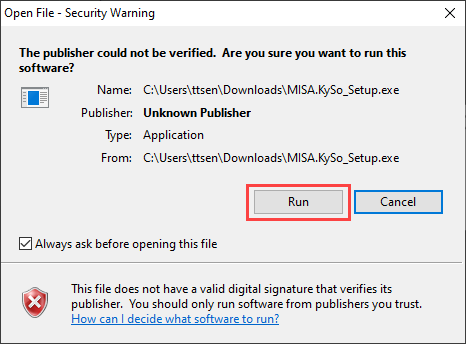
3. Nhấn Tiếp tục.
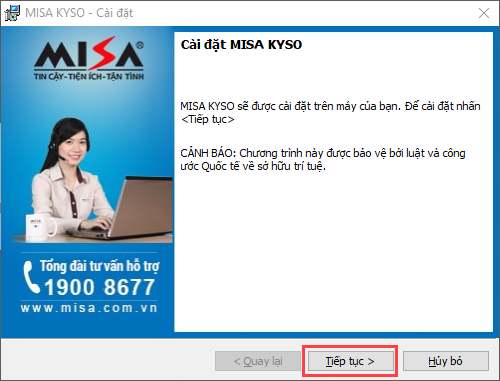
4. Chương trình mặc định thư mục chứa bộ cài ở ổ đĩa C:\MISA JSC\MISA KYSO\.
Tuy nhiên để tránh tình trạng mất bộ cài do cài lại window thì anh/chị nhấn Thay đổi để chọn lại đường dẫn chứa bộ cài.
Khuyến nghị chọn thư mục chứa bộ cài tại ổ D hoặc E, không chọn vào Desktop.
5. Nhấn Tiếp tục.
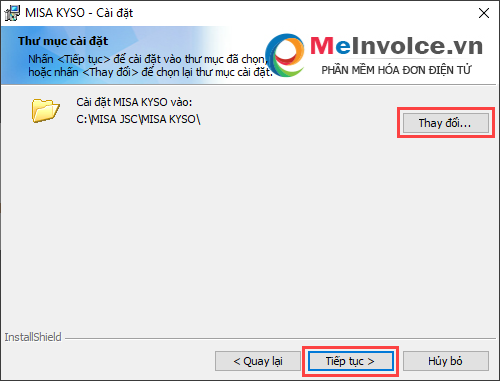
6. Nhấn Hoàn thành.
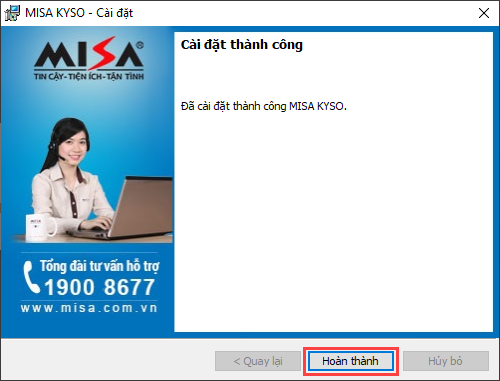
7. Tại góc trái phía dưới màn hình sẽ hiển thị biểu tượng và thông báo MISA KYSO đang chạy
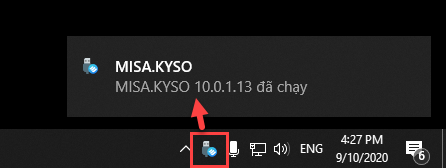
Bước 2: Đơn vị thực hiện ký số trên phần mềm
Lưu ý: Đơn vị cần cắm chứng thư số (USB Token) trước khi thực hiện ký số.
1. Tại menu Tính lương\Tính lương hệ số, phụ cấp, chọn bảng lương cần in. Nhấn In.
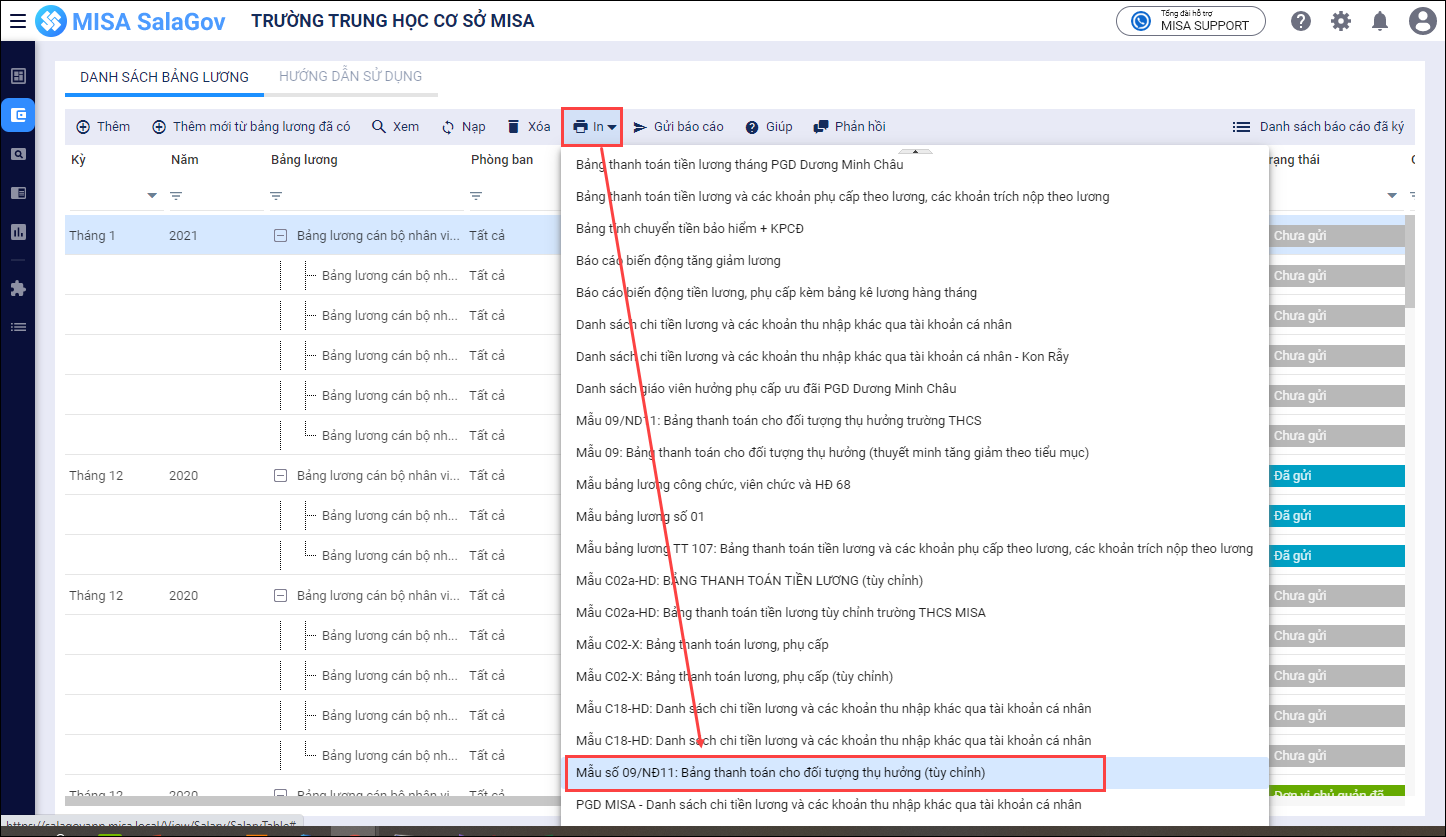
2. Tại đây, anh/chị nhấn Ký điện tử.
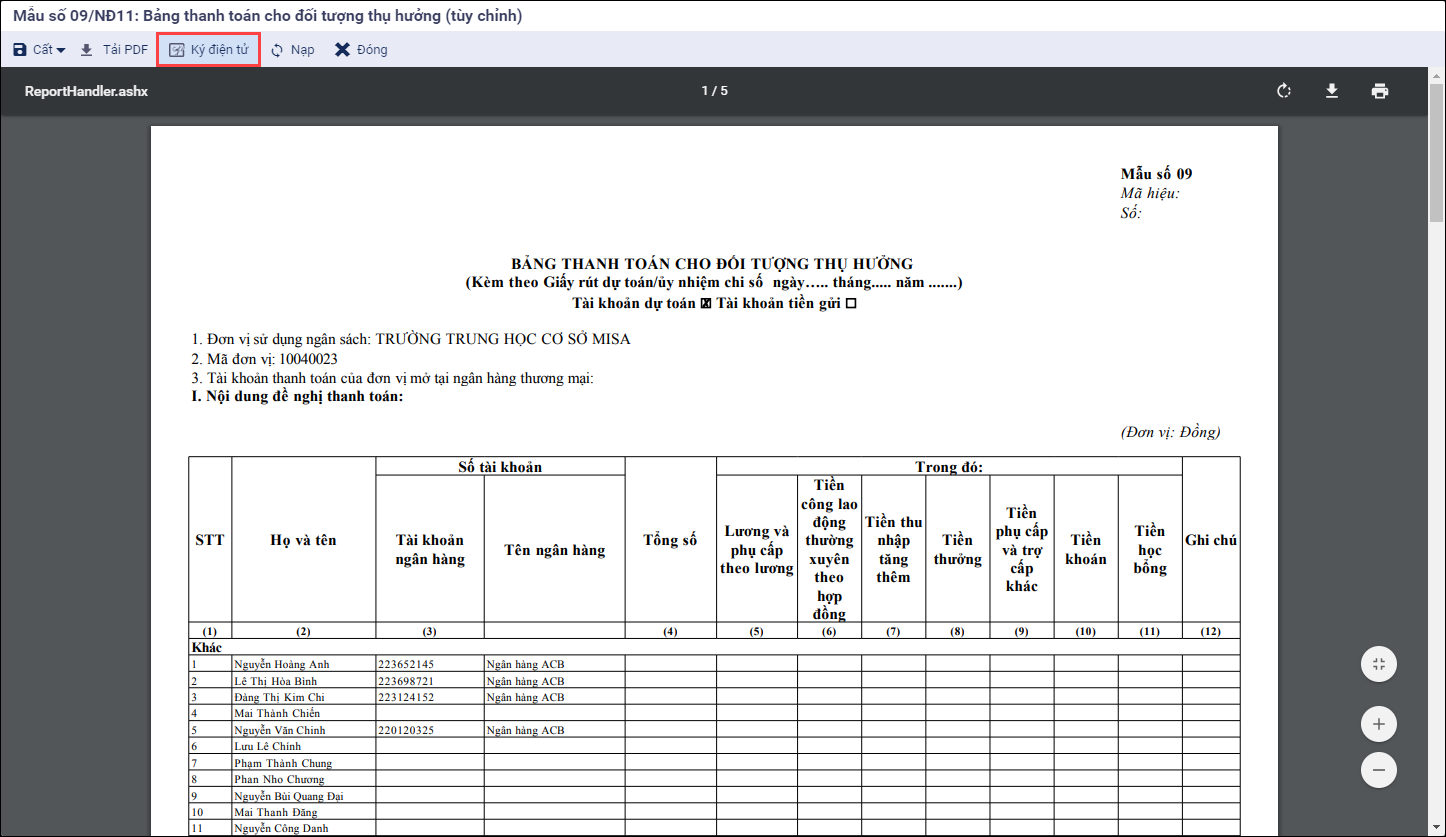
3. Thực hiện chọn vị trí ký điện tử bằng cách nhấn giữ chuột tại ô Vị trí hiển thị chữ ký điện tử và di chuyển đến vị trí cần ký số.
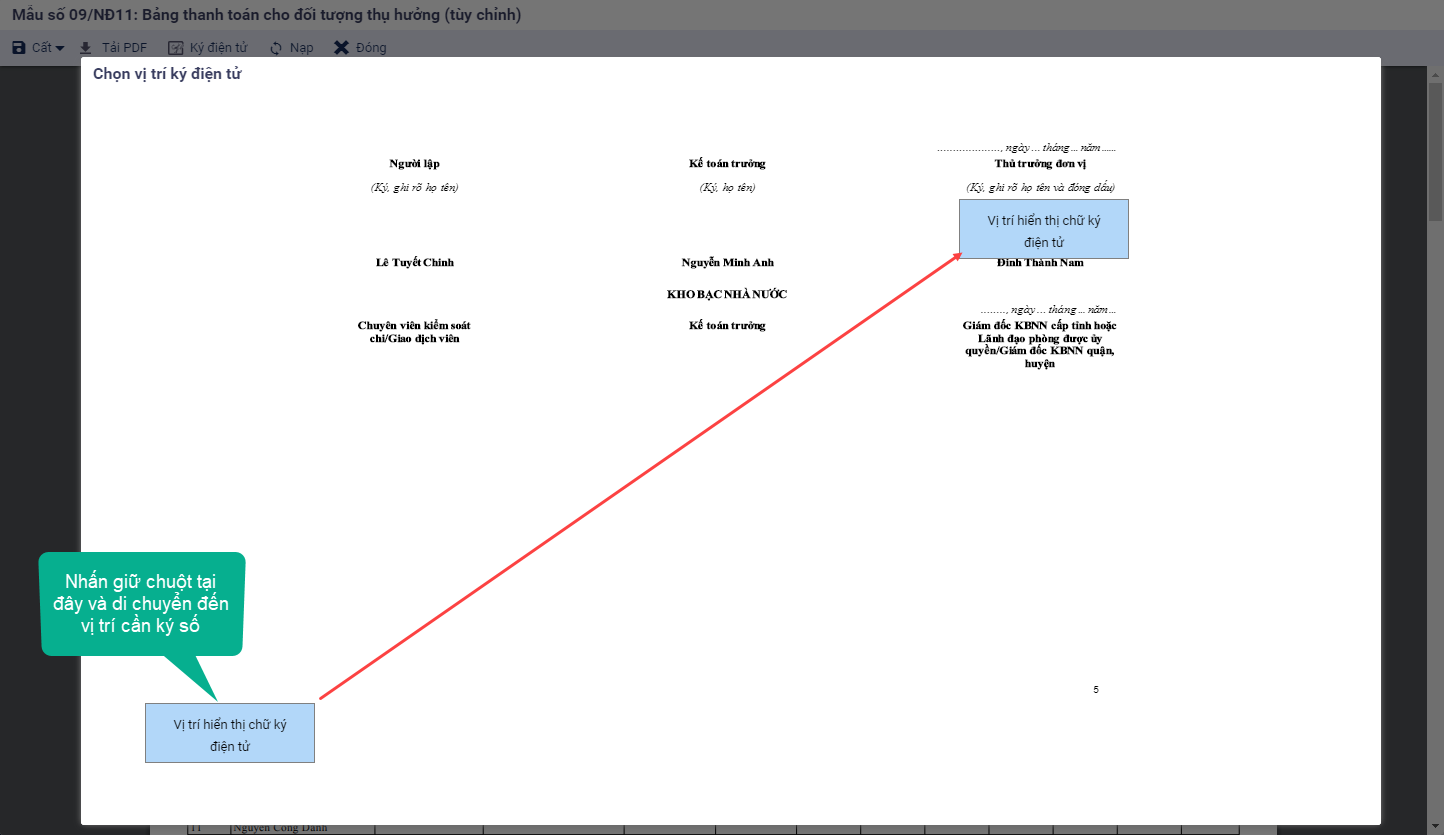
4. Chọn chứng thư số. Nhấn Ok.
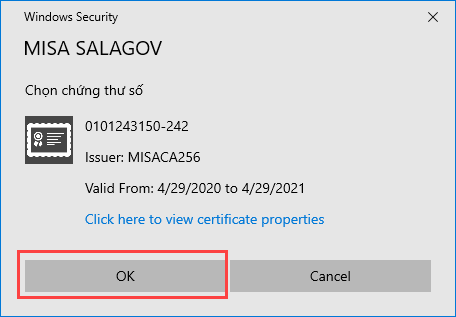
5. Chương trình hiển thị thông báo ký số thành công, anh/chị có thể nhấn tại đây để tải tệp đã ký dưới dạng file PDF. Nhấn vào file vừa tải về để xem.
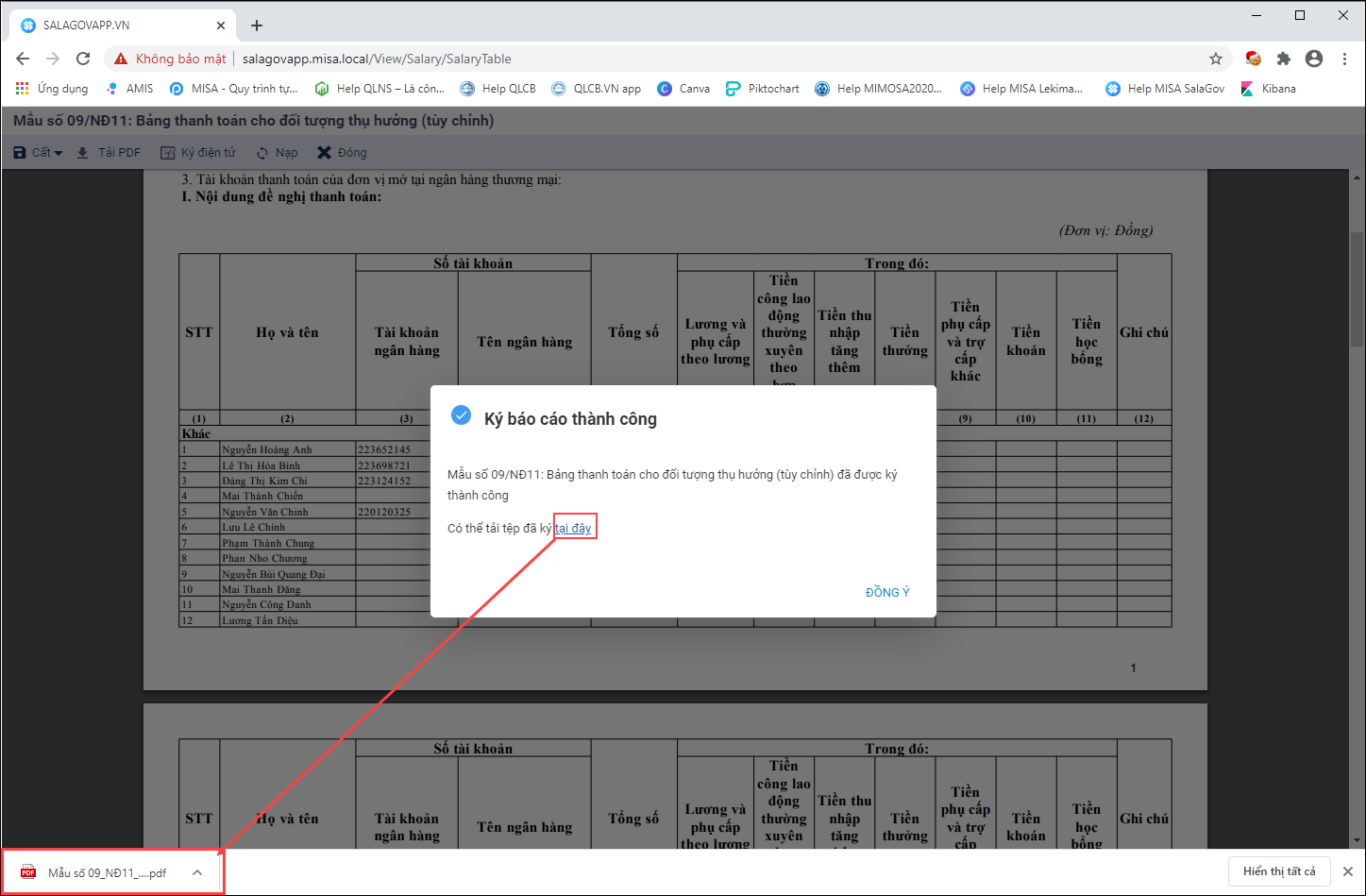
5. Ký số sẽ lên đúng vị trí mà anh/chị đã lựa chọn.
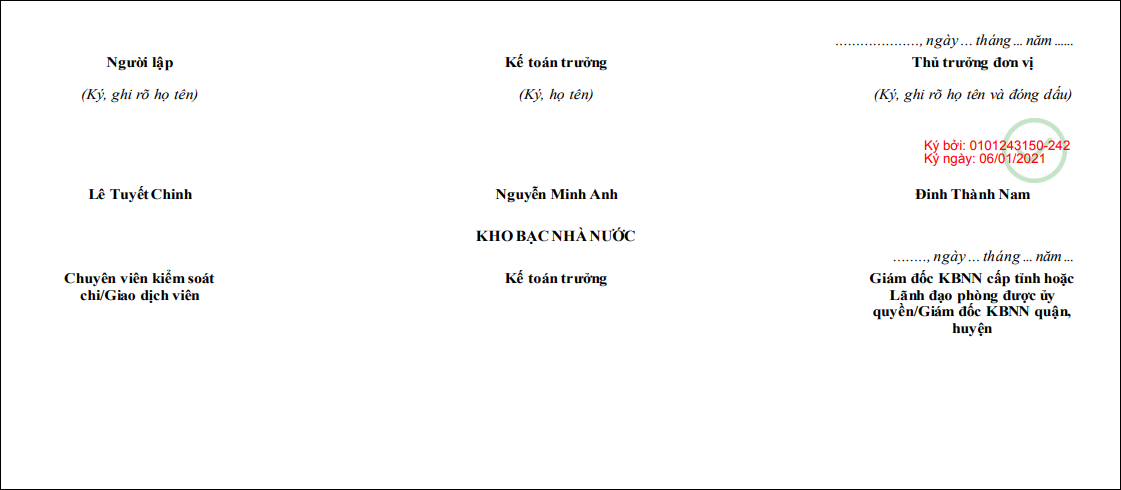
6. Có thể xem lại ký số bằng cách nhấn vào Danh sách báo cáo đã ký.
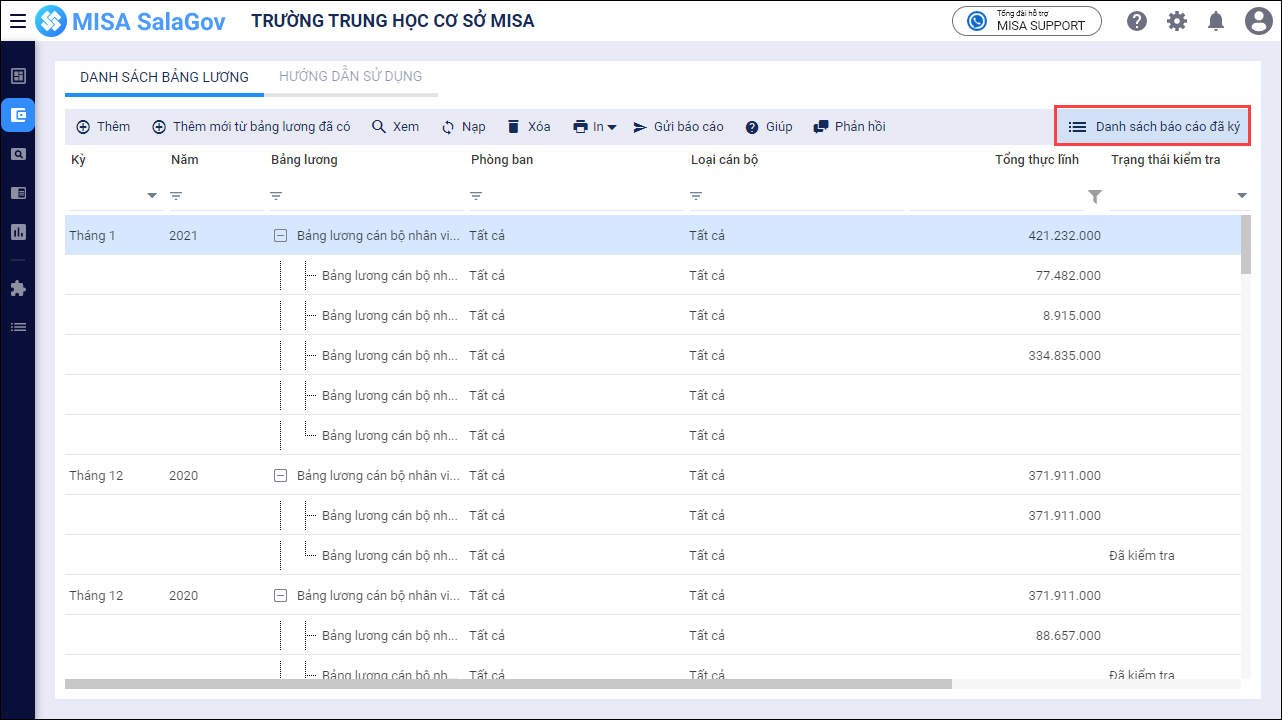
7. Tại đây chương trình hiển thị danh sách những bảng lương đã thực hiện ký số.
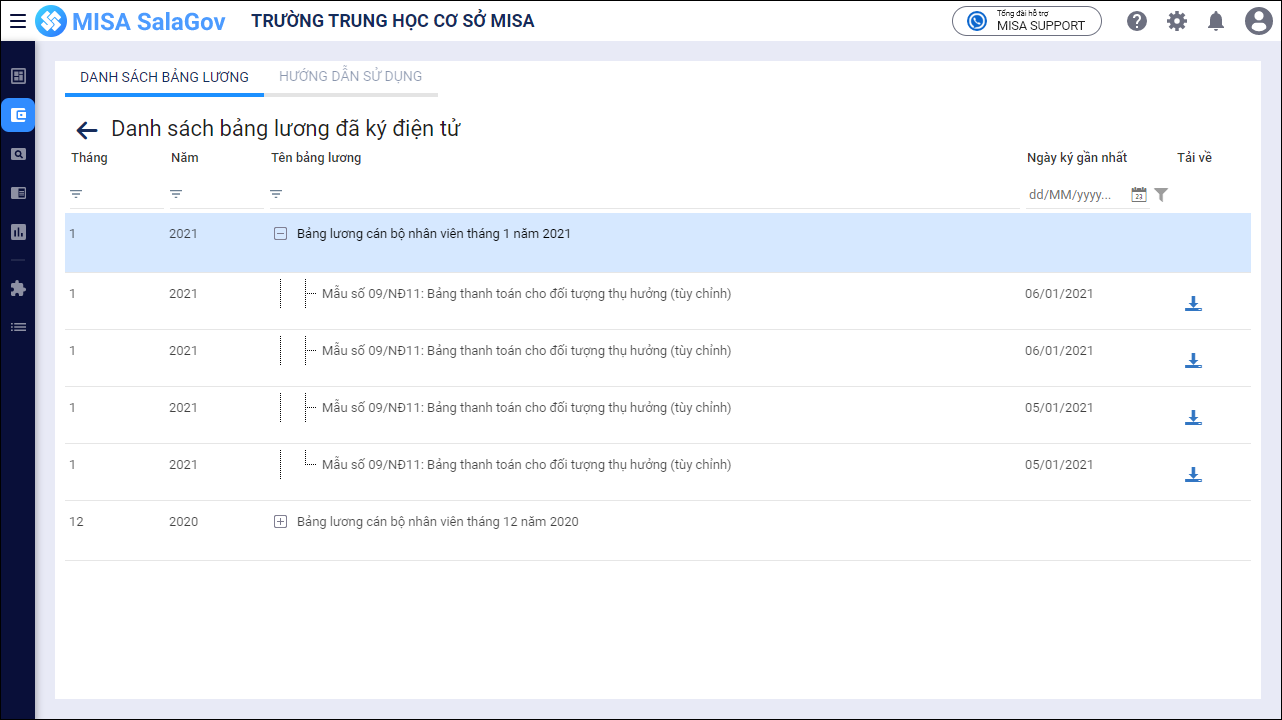




 024 3795 9595
024 3795 9595 https://www.misa.vn/
https://www.misa.vn/




